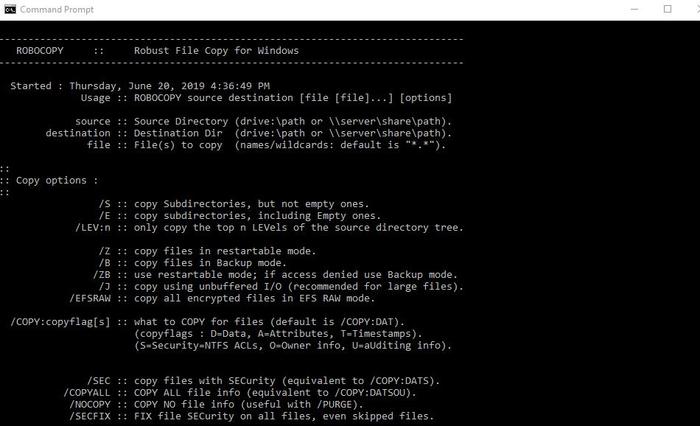Ha pasado mucho tiempo desde que Windows se convirtió en un sistema operativo, pero Copiar archivos De una guía a la siguiente, es un aspecto de este sistema que sigue siendo decepcionante. Y copiar una gran cantidad de archivos requerirá mucho tiempo, mientras que Copiar/pegar archivos generalmente está bien, Pero cuando tratas con gran cantidad de archivos , todo el proceso se volverá endeble. Windows 10 puede brindarle un indicador gráfico estable de su velocidad de copia actual; De hecho, comienza rápido pero luego aumenta gradualmente y disminuye drásticamente.
Si está tratando de copiar una gran cantidad de archivos regularmente, el Sistema de transferencia de archivos incorporado de Windows Lento y lleva mucho tiempo transferir archivos. Afortunadamente, puedes Aumentar la velocidad de transferencia Por algunos métodos alternativos que pueden ayudar en Transfiere y copia archivos mucho más rápido.

1. Copia profesional de archivos rápidamente a través de atajos de teclado
Los atajos de teclado son una excelente manera de trabajar de manera más eficiente en casi cualquier pieza de software, y ya no Explorador de archivos Una excepción a eso. Para copiar y mover archivos esenciales, debe tener algunos atajos de teclado comunes en su haber.
Las más importantes son las operaciones básicas de cortar, copiar y pegar:
- Haga clic en Ctrl + X para recortar cualquier archivo. Esto mueve el archivo a su portapapeles para que pueda pegarlo en otro lugar. Al pegar, el archivo recortado se elimina de la ubicación original.
- Utilizar Ctrl + C para copiar en su lugar. El proceso de corte es similar, excepto que el archivo original permanece después de pegar una copia.
- Ctrl + V Es una abreviatura de Pegar. Úselo para mover un archivo recortado o crear otra instancia del archivo copiado en una nueva ubicación.
Estos no son atajos de teclado Explorador de archivos El único que debes conocer. usar Ctrl + Shift + N Para crear rápidamente una nueva carpeta para colocar los archivos copiados. te deja Alt + Izquierda / Derecha Mover a las carpetas anterior y siguiente, respectivamente. usar Alt + Arriba Se mueve al primer nivel en la jerarquía de carpetas.
2. Descubre también los atajos de ratón
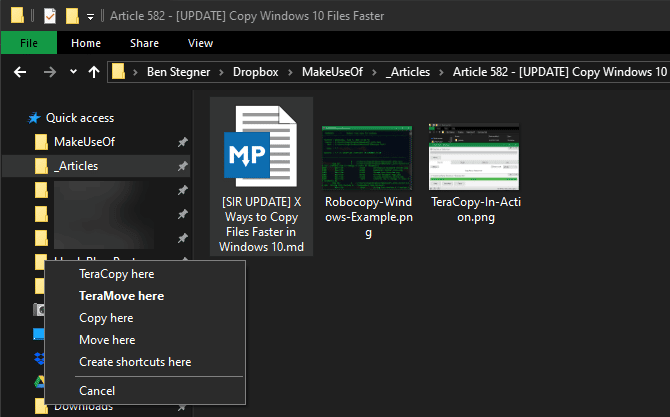
Si prefieres usar un mouse, hay muchos trucos para copiar y pegar fácilmente. Pero puedes usar algunos de ellos.
Prensa Ctrl Y haga clic en varios archivos para seleccionarlos todos, sin importar dónde se encuentren en la página. Para seleccionar varios archivos seguidos, haga clic en el primer archivo y luego presione la tecla Shift mientras hace clic en el último archivo. Esto le permite seleccionar fácilmente una gran cantidad de archivos para copiar o cortar.
Normalmente, hacer clic y arrastrar archivos con el botón izquierdo del mouse los moverá a la nueva ubicación (como cortar y pegar). Sin embargo, si hace clic y lo arrastra con el botón derecho del mouse, verá aparecer un pequeño menú. Esto le permite elegir copiar o mover archivos; Útil si no desea utilizar métodos abreviados de teclado por ningún motivo.
3. Robocopy (Potente copia de archivos)
Esta es una herramienta integrada en Windows, que se encuentra en el Símbolo del sistema, que ahorra más energía cuando necesita ejecutar operaciones de copia de archivos repetitivas y/o complejas. Esto lo hace mucho más fácil y rápido, especialmente a través de una red.
Para usar Robocopy, haga clic en la barra de búsqueda y escriba Símbolo del sistema y haga clic en Símbolo del sistema en los resultados de búsqueda. También puede hacer clic derecho en Inicio y seleccionar "Windows PowerShell". En cualquier método, escriba el comando:
robocopy /?
Y presione Entrar para obtener instrucciones basadas en los parámetros de copia que desee.
Si desea realizar el mismo proceso de copia regularmente, puede Crear archivo por lotes y haga doble clic para reproducirlo o establecer guión Para ejecutarlo a través del Programador de tareas como un proceso automático.
4. Actualice los controladores de hardware
Los controladores de hardware juegan un papel importante en determinar qué tan rápido puede ser el proceso de copia. Preparar Unidades de estado sólido (SSD) Más rápido que los discos duros antiguos, para que pueda obtener SSD para tu dispositivo Copie archivos más rápido hasta más de 3 veces la velocidad actual.

Lo mismo se aplica al copiar ao desde una unidad externa. Si está utilizando una unidad flash USB 2.0 o un disco duro externo antiguo, encontrará que las velocidades de transferencia son muy lentas. Reemplácelo con una unidad USB 3.0 moderna que admita una transferencia de datos más rápida.
5. Aplicaciones de transcripción
Si bien los métodos anteriores son formas simples de copiar archivos grandes en Windows, puede obtener mejores velocidades De lo que te da Windows con una app clonada. Hay muchas opciones en el mercado, pero la más popular es TeraCopy , cuyos algoritmos ajustan dinámicamente los búferes para reducir los tiempos de búsqueda y acelerar las operaciones de copia.
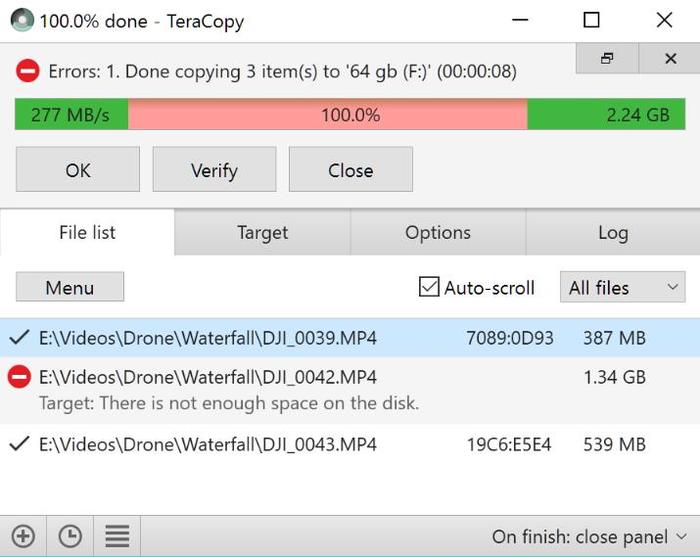
Además, la aplicación verifica los archivos para asegurarse de que coincidan exactamente e incluso lo alerta si ha cometido un error al transferir archivos para que pueda estar seguro de qué hacer.
Tiene una hermosa interfaz, se integra con Windows y se actualiza constantemente. También utiliza la copia asincrónica, lo que acelera la transferencia de archivos entre dos discos duros.
TeraCopy también omite de manera inteligente los archivos problemáticos para que pueda revisarlos más tarde, sin finalizar todo el proceso de transferencia.
6. Comprime tus archivos primero
Esto puede funcionar cuando se transfieren muchos Archivos pequeños comprimiéndolos Utilizando WinRAR o 7zip para mejorar la relación de compresión. Se necesita Comprime tus archivos en unos minutos , y ahora solo tiene un archivo grande que se copia muy rápidamente.
que esta contenido
Al usar cualquiera de estos métodos para copiar una gran cantidad de archivos regularmente, puede transferir archivos mucho más rápido que el proceso típico de Windows, pero la aplicación de copia seguramente hará que el proceso sea menos frustrante y más eficiente. Nos encantaría conocer otros métodos que utiliza al copiar archivos de gran tamaño. Cuéntanoslo en un comentario a continuación.